win11搜索不到打印機(jī)解決教程
有的朋友在使用win11系統(tǒng)連接打印機(jī)的時(shí)候,出現(xiàn)了win11搜索不到打印機(jī)的問(wèn)題,這可能是因?yàn)槲覀儧](méi)有更新最新的打印機(jī)驅(qū)動(dòng),也可能是由于設(shè)備與系統(tǒng)不兼容的問(wèn)題導(dǎo)致,下面一起來(lái)看看怎么解決吧。
win11搜索不到打印機(jī)怎么辦:方法一:
1、如果是第一次更新win11,那么可能就是驅(qū)動(dòng)在更新時(shí)被刪除了。
2、這時(shí)候我們可以進(jìn)入系統(tǒng)“設(shè)置”
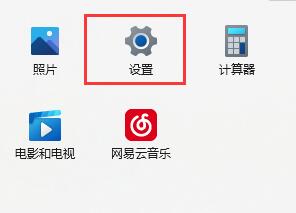
3、然后點(diǎn)擊設(shè)置左邊最下方的“Windows更新”
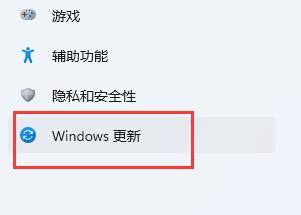
4、在其中自動(dòng)搜索并安裝最新的系統(tǒng)更新就可以自動(dòng)安裝打印機(jī)驅(qū)動(dòng)了。
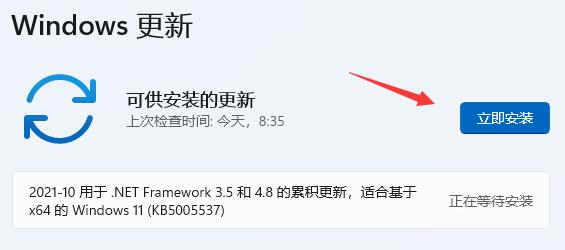
方法二:
1、根據(jù)網(wǎng)友反饋,win11的KB5006746更新會(huì)導(dǎo)致共享打印機(jī)端口bug。
2、這時(shí)候我們可以嘗試通過(guò)方法一進(jìn)入Windows更新,然后點(diǎn)擊下方的“更新歷史記錄”
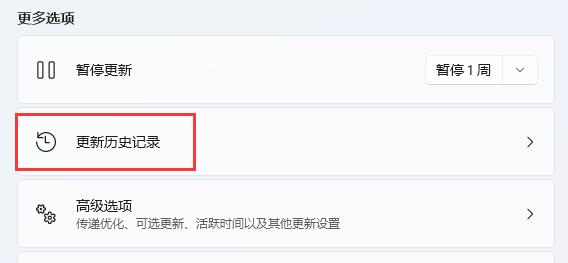
3、接著點(diǎn)擊下方相關(guān)設(shè)置中的“卸載更新”
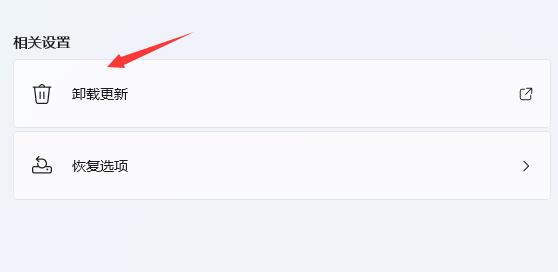
4、最后在其中找到KB5006746更新,并右鍵選中,點(diǎn)擊“卸載”
5、卸載完成后重啟電腦,就可以搜索到打印機(jī)了。
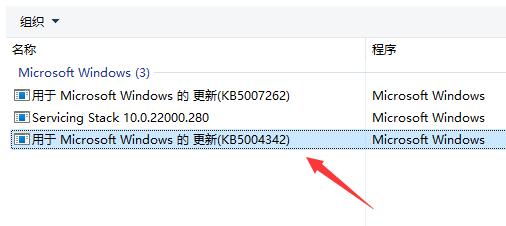
相關(guān)文章:搜索在哪 | 搜索不到藍(lán)牙耳機(jī)
以上就是win11搜索不到打印機(jī)解決教程了,如果上面兩個(gè)方法使用后還是搜不到打印機(jī),那么可能是設(shè)備不兼容,那就只能更換設(shè)備或裝回win10系統(tǒng)了。
以上就是win11搜索不到打印機(jī)解決教程的全部?jī)?nèi)容,望能這篇win11搜索不到打印機(jī)解決教程可以幫助您解決問(wèn)題,能夠解決大家的實(shí)際問(wèn)題是好吧啦網(wǎng)一直努力的方向和目標(biāo)。
相關(guān)文章:
1. Win7系統(tǒng)RPC服務(wù)器不可用怎么解決?2. win8系統(tǒng)怎么查看電腦中的隱藏文件3. Win7系統(tǒng)realtek高清晰音頻管理器圖標(biāo)找不到了怎么恢復(fù)?4. win10系統(tǒng)應(yīng)用商店切換到全屏模式的方法5. dellwin10安全模式退出教程6. Win7電腦怎么清理DNF文件夾?7. 電腦裝win7還是win108. Win8電腦怎么關(guān)閉打開(kāi)文件時(shí)的安全警告?9. Win7系統(tǒng)下文件無(wú)法復(fù)制到U盤報(bào)錯(cuò)“0x80071ac3”怎么解決?10. win10系統(tǒng)設(shè)置顯示驅(qū)動(dòng)器號(hào)的方法
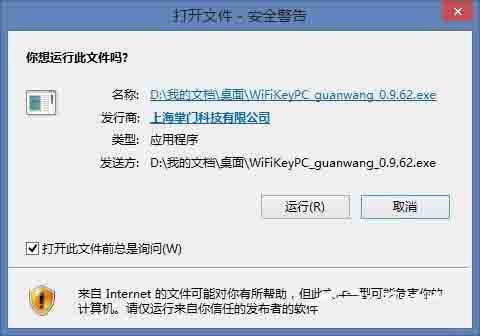
 網(wǎng)公網(wǎng)安備
網(wǎng)公網(wǎng)安備